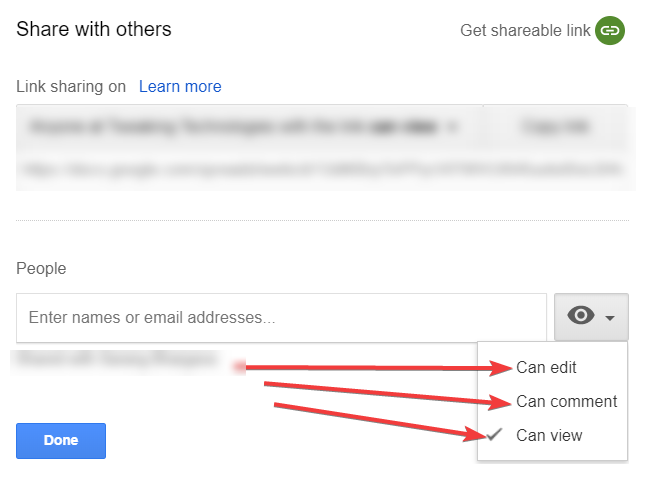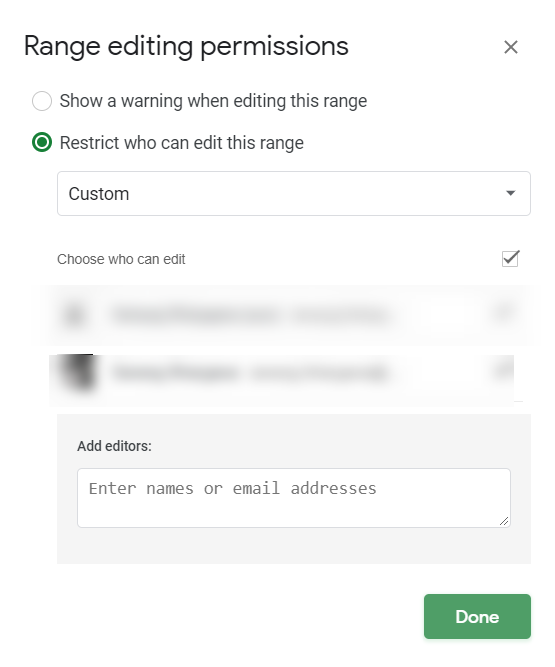Za tim koji se iz dana u dan mora nositi s velikom količinom podataka, Google tablice su blagodat. Uz tone kritičnih i povjerljivih podataka trebate zaštititi Google tablice.
Iako možda postoje trenuci kada biste željeli da vaši suigrači pristupe vašoj Google tablici, ne biste htjeli da svi imaju pristup svemu. Recimo, možda želite da vaši podređeni samo pregledavaju podatke, a ne uređuju, dok s druge strane želite da vaši nadređeni mogu uređivati.
Igra dopuštenja – opći pregled
Na neki način, dodjela pristupa drugima u proračunskoj tablici je igra dopuštenja. Kad smo već kod toga, pogledajmo o čemu se radi u tim dozvolama. Koristili biste ih da zaštitite Googleove tablice i ćelije i sve između.
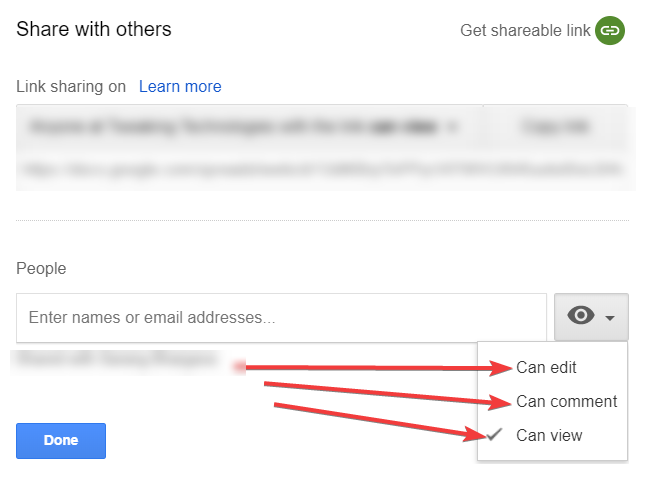
Može uređivati – To znači da će osoba moći vidjeti i uređivati dane podatke
Može komentirati – ako ime sugerira, osoba će samo moći dodati komentare
Može vidjeti – Ovdje će osoba moći vidjeti kompletne podatke, ali neće moći napraviti nikakve promjene
Google tablica nije samo jedan list. Postoje slučajevi kada u glavnom listu ima više od 1 lista. Uzmimo primjer lista. Ovdje je glavni list „Podaci uzorka” dalje podijeljen na „skup podataka A” i „skup podataka B”
U sljedećem blogu ćemo pogledati načine na koje možete zaštititi listove i raspone ćelija u Google listu.
Zaštitite raspon ćelija i listove
Korištenjem metode navedene u nastavku možete ograničiti dopuštenja na razini raspona i lista . Točnije, možete odabrati tko može uređivati i tko može vidjeti raspon i list.
- Kliknite na padajući izbornik (obrnuti trokut) pored naziva lista
2. Kliknite na Zaštitni list . Vidjet ćete odjeljak koji se otvara s desne strane pod nazivom Zaštićeni list i rasponi
Također pročitajte: Kako koristiti Google tablice: Online proračunske tablice 2020
Prilikom odabira dodjele dopuštenja rasponu
Ovo je način na koji možete zaključati ćelije u Google tablicama i ograničiti dopuštenja na razini ćelije (rasponi ćelija).
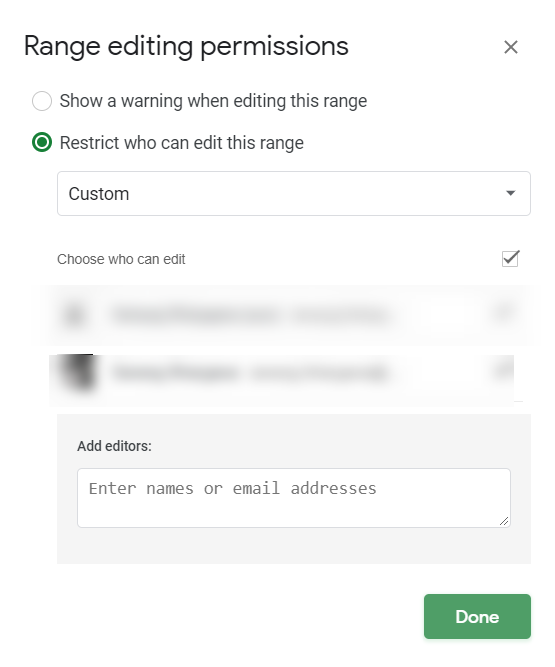
- Kliknite na Raspon
- Kada vidite da pokazivač treperi u tekstualnom okviru, držite desni klik i odaberite raspon ćelija koje želite zaključati. U mom slučaju izabrao sam raspon ćelija 'dataset A'!A2:C2
- Kliknite U redu, a zatim Postavi dopuštenja .
- Možete odabrati samo prikaz upozorenja ili
- Ograničite osobe koje mogu uređivati ovaj raspon
Također pročitajte: Kako stvoriti i koristiti predložak Google tablica
Prilikom odabira dodjele dopuštenja za pristup tablicama
Poput gore navedenih metoda za zaključavanje ćelija u Google tablicama, možete čak i kontrolirati pristup drugim podlistovima u glavnom listu.
Korištenjem metoda u nastavku možete ograničiti dopuštenja na razini lista. Što znači da ako koristite dolje navedenu metodu na listu, samo će osoba koju odaberete moći vidjeti ili uređivati list.
- Kliknite na List
- (A) Ovdje ćete vidjeti još jedan padajući izbornik gdje možete birati između ostalih listova na glavnom listu.
(B) Vidjet ćete i potvrdni okvir. Ako kliknete na ovo, možete odabrati isključiti raspone ćelija ili čak dodati željene raspone ćelija
- Kliknite na Postavi dopuštenja, a ostalo je isto kao u točki 3 u "Kada odaberete dodijeliti dopuštenje rasponu"
Skrivanje lista
Ovo nije metoda potpunog dokaza za zaštitu lista ili za zaštitu ćelija u Google tablicama. Ali sve dok osoba/e s kojima ste podijelili plahtu nemaju pojma ili neće dobiti trag o skrivenoj ćeliji, sve je u redu.
Da biste sakrili list, kliknite na padajući izbornik pored naziva lista, a zatim kliknite na sakrij listove . Vidjet ćete da list više neće biti vidljiv.
Napomena: Da biste vratili list kliknite na Pogled > Skriveni listovi > odaberite naziv lista ( što je u ovom slučaju test)
Također pročitajte: Kako pretvoriti Google tablice u prevoditelj
Je li ovo pomoglo
Ovo je bio samo osnovni pregled kako možete zaštititi Google tablice i zaključati ćelije u Google tablicama. Iako postoje napredni načini koje ćemo pokušati pokriti u blogovima koji dolaze. Ako vam je ovaj blog bio od pomoći, ne zaboravite ga podijeliti sa svojim prijateljima, na kraju krajeva, dijeljenje je briga!
Također, ne zaboravite nas lajkati i pretplatiti se na naše kanale društvenih mreža!